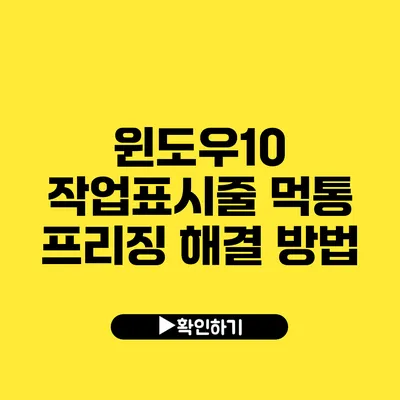윈도우 10을 사용하다 보면 작업표시줄이 먹통이 되는 경우가 정말 많죠. 이 문제는 사소한 것처럼 보여도 컴퓨터 사용에 큰 불편을 초래합니다. 작업표시줄의 기능이 제대로 작동하지 않으면 작업 전환, 프로그램 실행 등 기본적인 기능이 제한되기 때문에 즉각적인 해결이 필요해요. 이 글에서는 작업표시줄이 먹통이 되는 문제의 원인과 해결 방법을 상세히 설명할게요.
✅ 엔비디아 드라이버 업데이트로 성능을 최대로 끌어올려보세요!
작업표시줄 먹통의 원인
작업표시줄이 정상적으로 작동하지 않는 이유는 여러 가지가 있을 수 있어요. 여기 몇 가지를 정리해볼게요.
시스템 업데이트 부족
윈도우 10은 정기적으로 업데이트가 이루어지는데, 이 업데이트가 부족하면 시스템이 불안정해질 수 있어요. 특히 보안 패치나 드라이버 업데이트를 놓치면 작업표시줄과 같은 기능에 문제가 발생할 가능성이 커지죠.
손상된 사용자 프로필
사용자 프로필이 손상되면 작업환경 자체에 문제가 생길 수 있어요. 이 경우 작업표시줄뿐만 아니라 다른 기능에도 영향을 미칠 수 있기 때문에 문제가 발생했을 때 사용자 프로필을 점검해봐야 해요.
백그라운드 앱 충돌
백그라운드에서 실행되는 여러 앱이 서로 충돌하면 시스템이 비정상적으로 작동할 수 있어요. 특히 특정 프로그램이나 프로세스가 자원을 과도하게 사용하게 될 경우, 작업표시줄이 느려지거나 멈출 수 있습니다.
그래픽 드라이버 오류
그래픽 드라이버가 오래되거나 손상되었을 경우 화면 표시와 관련된 문제들이 발생할 수 있어요. 이 경우에도 작업표시줄이 영향을 받는 경우가 많죠.
✅ 프로야구 유료 중계에 대한 자세한 피드백을 확인해 보세요.
해결 방법
이제 문제를 해결하는 방법에 대해 알아볼게요. 각 방법을 따라 해보시면 도움이 될 거예요.
1. 시스템 업데이트 확인
우선, 최신 업데이트가 설치되어 있는지 알아보세요. 업데이트를 확인하는 방법은 다음과 같아요.
- 설정 > 업데이트 및 보안 > Windows 업데이트에 들어가서 업데이트 확인을 클릭해요.
- 보안 업데이트와 드라이버가 설치되어 있는지 확인하세요.
2. 사용자 프로필 재설정
사용자 프로필이 문제라면 새로운 사용자 계정을 만들어보세요. 이를 위해서는:
- 설정 > 계정 > 가족 및 다른 사용자로 이동합니다.
- 다른 사용자 추가를 선택하고 새 계정을 만들어보세요.
- 새 계정으로 로그인해 작업표시줄이 정상적으로 작동하는지 확인합니다.
3. 백그라운드 앱 종료
과도한 자원을 사용하고 있는 백그라운드 앱을 종료해볼 수 있어요. 이를 위해 작업 관리자를 사용하세요:
- Ctrl + Shift + Esc를 눌러 작업 관리자를 열고, 불필요한 프로세스를 종료해보세요.
4. 그래픽 드라이버 업데이트
그래픽 드라이버를 업데이트하거나 재설치해보세요. 이를 위해서는:
- 장치 관리자를 열고 디스플레이 어댑터를 찾아 클릭합니다.
- 그래픽 드라이버를 우클릭하여 드라이버 업데이트를 선택합니다.
- 최신 드라이버 자동 검색을 선택하여 업데이트를 진행합니다.
5. 시스템 파일 검사
시스템 파일이 손상되었을 가능성이 있는 경우, 시스템 파일 검사기(SFC)를 사용할 수 있어요. 이를 위해 아래 명령어를 실행해보세요.
bash
sfc /scannow
이 명령어는 손상된 시스템 파일을 자동으로 감지하고 복구해줄 거예요.
| 해결 방법 | 설명 |
|---|---|
| 시스템 업데이트 확인 | 정기적으로 업데이트를 통해 시스템을 안정된 상태로 유지하세요. |
| 사용자 프로필 재설정 | 새로운 프로필을 만들어 작동 여부를 확인합니다. |
| 백그라운드 앱 종료 | 불필요한 앱을 종료하여 자원 사용을 줄입니다. |
| 그래픽 드라이버 업데이트 | 최신 그래픽 드라이버로 업데이트하여 안정성을 높입니다. |
| 시스템 파일 검사 | 손상된 시스템 파일을 검사하고 복구합니다. |
결론
작업표시줄이 먹통이 되면 정말 불편하죠. 하지만 여기 언급한 방법을 통해 문제를 효과적으로 해결할 수 있어요. 문제가 발생하면 당황하지 말고, 위의 방법들을 차근차근 실행해보세요. 상황에 따라 즉각적이거나 시간이 걸릴 수 있지만, 분명히 해결의 실마리를 찾을 수 있을 거예요. 😊
앞으로도 컴퓨터 사용에 있어 불편한 점을 최소화하고, 문제를 조기에 해결하기 위해 주기적인 점검이 필요해요.
자주 묻는 질문 Q&A
Q1: 작업표시줄이 먹통이 되는 주된 원인은 무엇인가요?
A1: 작업표시줄이 먹통이 되는 원인은 시스템 업데이트 부족, 손상된 사용자 프로필, 백그라운드 앱 충돌, 그래픽 드라이버 오류 등이 있습니다.
Q2: 작업표시줄 문제를 해결하기 위한 첫 번째 단계는 무엇인가요?
A2: 작업표시줄 문제 해결을 위해 먼저 시스템 업데이트를 확인하고 최신 업데이트가 설치되어 있는지 체크해야 합니다.
Q3: 그래픽 드라이버 관련 문제를 해결하려면 어떻게 해야 하나요?
A3: 그래픽 드라이버를 업데이트하거나 재설치하기 위해 장치 관리자를 열고 디스플레이 어댑터를 찾아 드라이버 업데이트를 선택하면 됩니다.